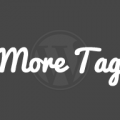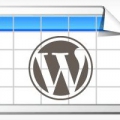ブルー・オレンジ・ピンクと選べるテーマ「Bouquet」をカスタマイズ
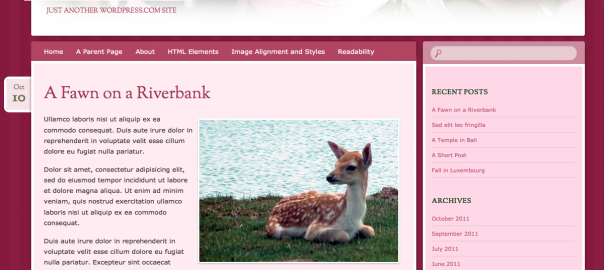
目次
- ヘッダー画像の高さを変更
- アイキャッチをアップロード
- h1タグがやたら多いので最適化
- 画像をレスポンシブ対応
- フォント「Sorts Mill Goudy」を読み込まないようにする
ヘッダー画像の高さ(サイズ)を変更
デフォルトでは、ヘッダー画像は、高さが1100px、幅が180pxになっています。
以下の例は幅を360pxに変更しています。
add_filter( 'bouquet_custom_header_args', 'my_header_height');
function my_header_height( $header_args){
$header_args['height'] = 360;
return $header_args;
}
アイキャッチをアップロード
このテーマはデフォルトではアイキャッチ画像を対応させていませんでしたので、以下のコードを子テーマのfunctions.phpに追加して下さい。これでアイキャッチ画像を投稿できるようになります。
add_action( 'after_setup_theme', 'my_bouquet_setup' );
function my_bouquet_setup(){
add_theme_support( 'post-thumbnails' );
}
h1タグがやたら多いので最適化
このテーマはh1タグを多用しすぎで、デフォルトで4つほど、そしてウィジェットのタイトルもh1タグで囲われています。ただ、SEO的にh1タグの数については、いろいろと議論があるようですが、このテーマでは「それはないだろ」という箇所にh1タグがあるため、変更を行いました。
スタイルには影響しないようなので、全てpタグにすることとしました。
ナビゲーションメニュー
header.phpを子テーマディレクトリにコピーして、45行目のMenuの要素をh1タグからpタグに変更して下さい。
// [子テーマフォルダ]/header.php
<?php if(0) { // コメントアウト?>
<h1 class="menu-toggle section-heading"><?php _e( 'Menu', 'bouquet' ); ?></h1>
<?php } // コメントアウト?>
<p class="menu-toggle section-heading"><?php _e( 'Menu', 'bouquet' ); ?></p>
次に子画面でのトグル用のスクリプトの変更が必要です。8行目を変更。
// [子テーマフォルダ]/js/navigation.js
// button = container.getElementsByTagName( 'h1' )[0], // 変更前
button = container.getElementsByTagName( 'p' )[0], // 変更後
最後に変更したnavigation.jsを読み込むようにします。
// [子テーマフォルダ]/functions.php
function bouquet_scripts_for_nav() {
wp_deregister_script( 'bouquet-navigation');
wp_enqueue_script( 'bouquet-navigation', get_stylesheet_directory_uri() . '/js/navigation.js', array(), '20120206', true);
}
add_action( 'wp_enqueue_scripts', 'bouquet_scripts_for_nav');
コンテンツナビゲーションメニュー
次の記事・前の記事へのリンクのタイトルがh1タグに囲われています。
次のコードをそのまま子テーマのfunctions.phpに追加して下さい。
// [子テーマフォルダ]/functions.php
function bouquet_content_nav( $nav_id ) {
global $wp_query;
?>
<nav id="<?php echo $nav_id; ?>">
<p class="assistive-text section-heading"><?php _e( 'Post navigation', 'bouquet' ); ?></p>
<?php if ( is_single() ) : // navigation links for single posts ?>
<?php previous_post_link( '<div class="nav-previous">%link</div>', '<span class="meta-nav">' . _x( '←', 'Previous post link', 'bouquet' ) . '</span> %title' ); ?>
<?php next_post_link( '<div class="nav-next">%link</div>', '%title <span class="meta-nav">' . _x( '→', 'Next post link', 'bouquet' ) . '</span>' ); ?>
<?php elseif ( $wp_query->max_num_pages > 1 && ( is_home() || is_archive() || is_search() ) ) : // navigation links for home, archive, and search pages ?>
<?php if ( get_next_posts_link() ) : ?>
<div class="nav-previous"><?php next_posts_link( __( '<span class="meta-nav">←</span> Older posts', 'bouquet' ) ); ?></div>
<?php endif; ?>
<?php if ( get_previous_posts_link() ) : ?>
<div class="nav-next"><?php previous_posts_link( __( 'Newer posts <span class="meta-nav">→</span>', 'bouquet' ) ); ?></div>
<?php endif; ?>
<?php endif; ?>
</nav><!-- #<?php echo $nav_id; ?> -->
<?php
}
ウィジェットタイトル
以下のコードをそのまま子テーマのfunctions.phpに追記して下さい。
// [子テーマフォルダ]/functions.php
function my_bouquet_widgets_init() {
register_sidebar( array(
'name' => __( 'Sidebar 1', 'bouquet' ),
'id' => 'sidebar-1',
'description' => __( 'Drag widgets here to activate the sidebar.', 'bouquet' ),
'before_widget' => '<aside id="%1$s" class="widget %2$s">',
'after_widget' => "</aside>",
'before_title' => '<p class="widget-title">', // タイトルの開始タグ
'after_title' => '</p>', // タイトルの終了タグ
) );
}
add_action( 'init', 'my_bouquet_widgets_init', 11);
画像をレスポンシブ対応
以下を子テーマのstyle.cssに追記して下さい。
// [子テーマフォルダ]/style.css
.entry-content img, .post-format-content img {
max-width: 100%;
height: auto;
}
フォント「Sorts Mill Goudy」を読み込まないようにする
「Sorts Mill Goudy」は、アルファベット用の美しいフォントです。
サイトタイトルや投稿タイトルに設定されています。使用しない場合は、以下のコードを子テーマのfunctions.phpに追加して下さい。
function dequeue_sorts_mill_goudy() {
wp_dequeue_style( 'sorts-mill-goudy');
}
add_action( 'wp_enqueue_scripts', 'dequeue_sorts_mill_goudy', 100);
関連記事
-

-
条件を付けて訪問時に開くポップアップを実装できる「WordPress Popup」
「WordPress Popup」は、ユーザの訪問時にポップアップを開くように実装できるプラグインです。それぞれ条件によって開くかどうかを設定することができます。 ダウンロード / サンプル イン
-

-
JSやCSSに自動で付与されるバージョン番号を非表示に
Wordpressでは、JSやCSSがロードされる際にlinkタグやscriptタグ内にWordpressやプラグインもしくはスクリプトそのもののバージョン番号が付与されます。「?ver=」で検索して
-

-
コメントフォーム・リストのカスタマイズ
コメント投稿部分は、基本的にはどのテーマでも同じフォームを出力してテーマのstyle.cssで外観を変えています。コメントフォーム欄をカスタマイズするには、プラグインもしくはフックを用いてカスタマイズ
-

-
Pocketボタンの設置
日本のブログでは、4大SNS(Twitter, はてな, Facebook, Google+)に加えて最近では、Pocket(以前は、Read it later)もよく見かけますよね。追加してみました
-

-
翻訳ファイルの子テーマ化
子テーマでfunctions.phpなどを変更していくと翻訳すべき項目にぶつかっていくと思います。例を挙げると_()の部分で、Wordpressが翻訳を行ってくれる部分です。 個人的には、日本語
-

-
「カレンダー」ウィジェット カスタマイズ・プラグイン
目次 カレンダー移動をajax遷移させるようにする 営業日・休業日を色分けして表示 ページやウィジェットにgoogleカレンダーを追加 カレンダーウィジェットをajax遷移させるよ
-

-
Twenty Fourteenカスタマイズ用プラグインと派生テーマ
WordPressの現在のデフォルトテーマ「Twenty Fourteen」のカスタマイズに便利なプラグインと、「Twenty Fourteen」をもとに作成されたテーマのまとめです。 カスタマ
-

-
Twenty Ten カスタマイズ
Twenty Tenのカスタマイズについてのまとめです。 目次 コンテンツナビゲーション 非表示 「投稿日」を非表示 「作成者(投稿者)」を非表示 "コメントをどうぞ"("leave a
-

-
プラグイン関連のJSやCSSの読み込みをフィルター
プラグインをインストールしていくとheadやfooter内がCSSやJSで溢れていきます。できるだけ、自分で書けるものに関しては、余計なコールが少なくなるので可能な場合はそうしていますが(そうもいかず
-

-
ソーシャルボタン設置 プラグイン
各種メジャーなソーシャルメディアボタンを設置できるプラグイン WP Social Bookmarking Light 国産プラグイン。国産ゆえ、はてなボタンの設置も可能 ダウンロード Twe